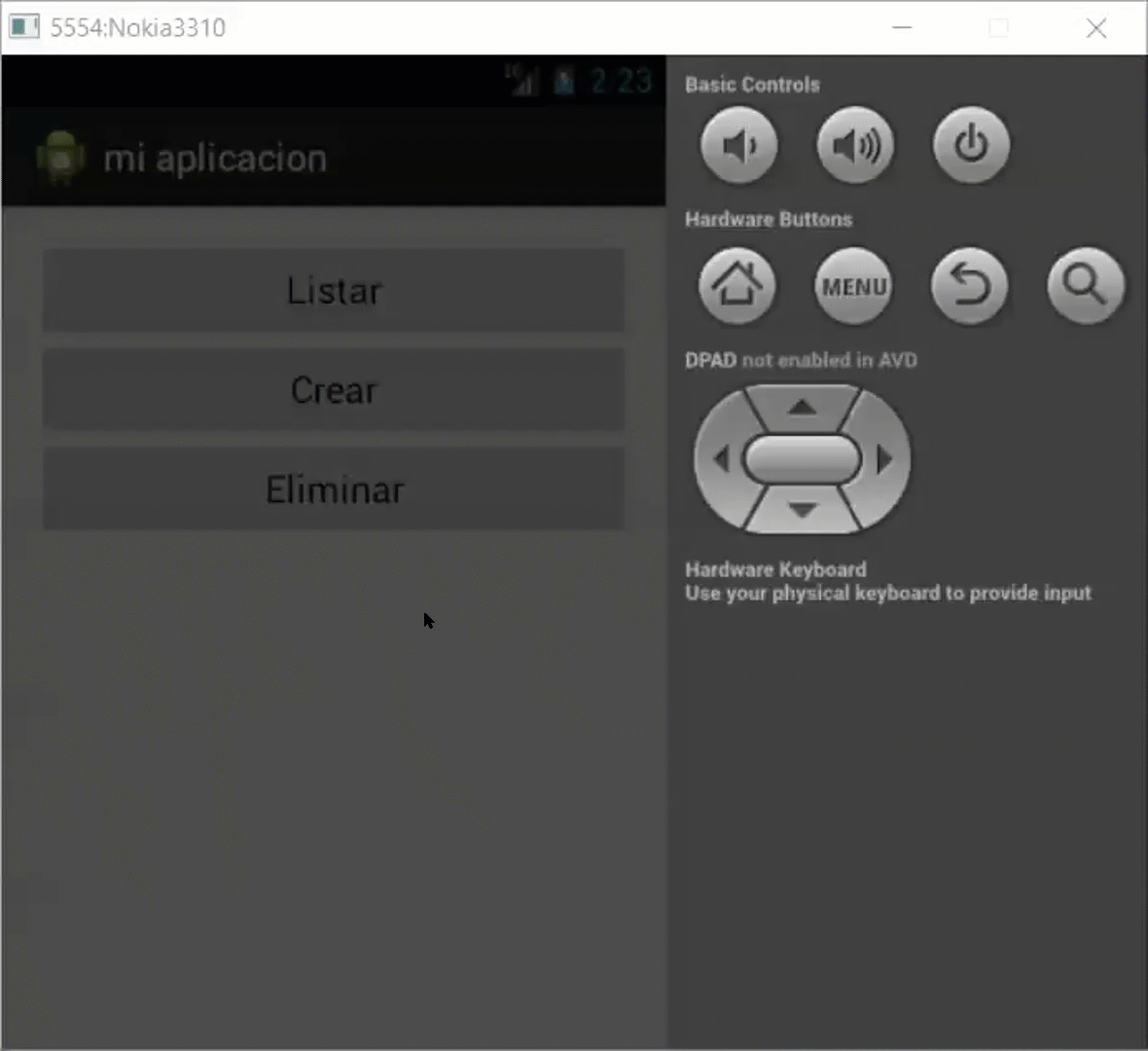Creacion de proyecto con Android
Vamos creando un proyecto en android básico para principiantes y no principiantes
Autor anónimo
18 Julio 2020
Miniproyecto
Puntos más importantes:
- Creacion de Actividades (
Actívities) - Manejo de datos con Bundle
Creación de Actividades
- Para empezar, crearemos 3 botones y acomodaremos sus tamaños para que ocupen todo el ancho.
- Ahora crearemos una nueva actividad, para eso haremos click derecho en la carpeta de nuestro proyecto y escogeremos New/Other…
- Escogemos en Android/Android Activity
- Escogeremos una actividad en blanco:
- Y le damosun nombre y al boton Finish.
Una ves echo esto, tendremos tendremos 2 nuevos archivos, el Listar.java y el Activity_listar.xml que estarán enlazados.
- Ahora en nuestro Main_Activity.java creamos la función
listarVistapara poder empezar una nueva actividad (una nueva pantalla, vista o como quieras llamarla) , donde declaramos unIntentque será un mediador para empezar un nuevo activity que al instanciarlo en su segundo paramentro, recibe el nombre de nuetra vista (Listar.class) y luego llamamos a la funciónstarActivitydonde le pasamos nuestro Intent creado para empezar el nuevo activity.
public void listarVista(View vista){
Intent v = new Intent(this, Listar.class); //Creamos la vista
startActivity(avion);
}
- Y en el archivo
activity_main.xml, en nuestro boton listar declaramos que al hacer click, llame a la funciónlistarVista
<Button
android:id="@+id/button1"
android:layout_width="match_parent"
android:layout_height="wrap_content"
android:onClick="listarVista"
android:text="Listar" />
<Button
- Ahora modificaremos el archivo
activity_listar.xmlpara que se vea así:
- Dentro del archivo
listar.javaTambíen crearemos un boton para volver al activity anterior, así que crearemos una función que se llamefinalizar, y ahí llamaremos a la funciónfinishpara cerrar esa actividad y continuar en el activity que estabamos.
public void finalizar (View vista){
finish();
}
Y también le decimos que el boton al hacer click, llame a la función finalizar
<Button
android:id="@+id/button2"
android:layout_width="match_parent"
android:layout_height="wrap_content"
android:onClick="finalizar"
android:text="Volver" />
Al correr nuestra app deberiamos ver algo así:
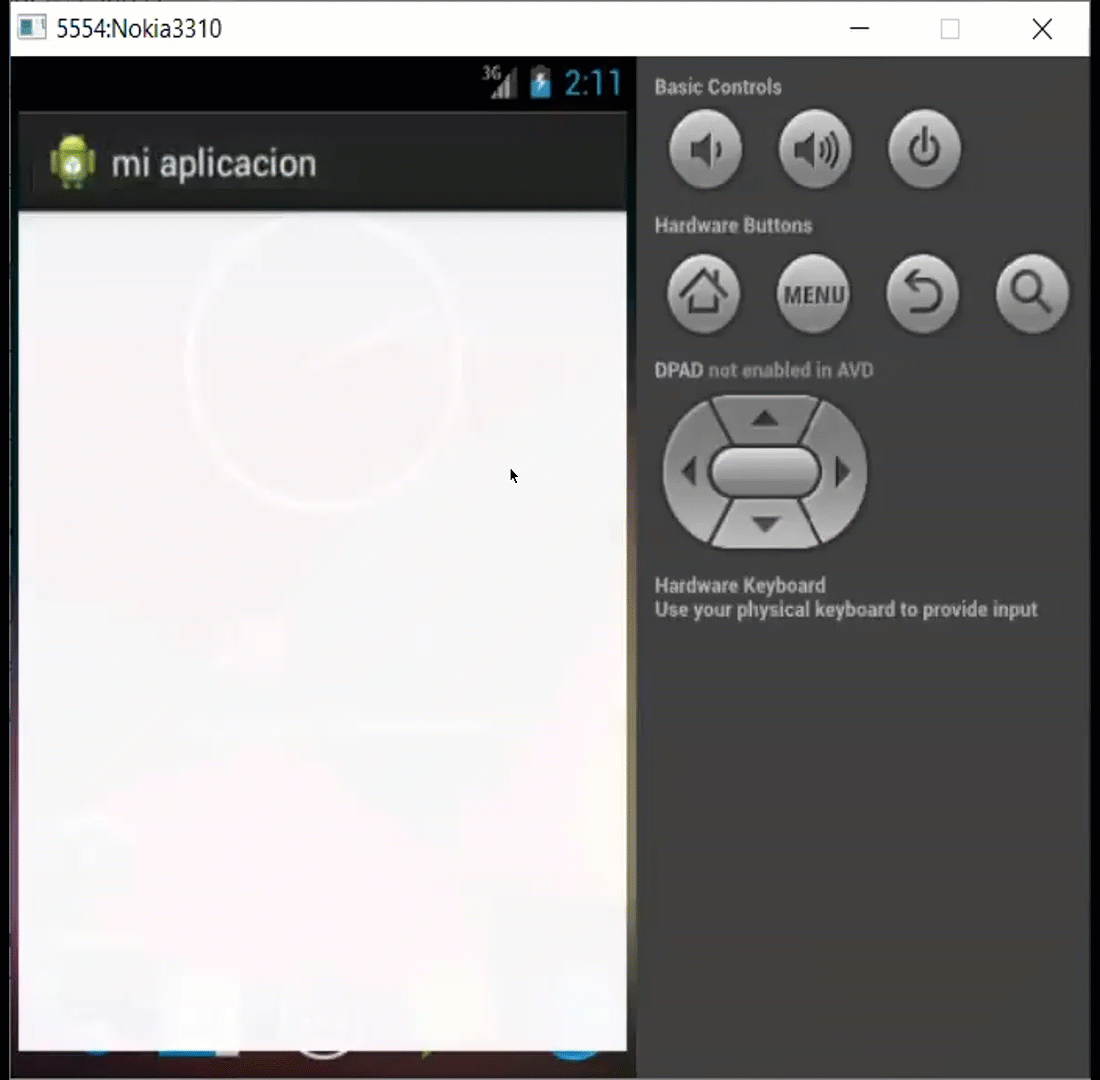
Pasar datos entre actividades con Bundle’
- Para esto crearemos un objeto Bundle en nuestra función
listarVistadel archivomain.java - Ahí es donde le pasaremos los datos que queremos mandar a otro Activity como se ve en la siguiente imagen:
public void listarVista(View vista){
Intent avion = new Intent(this, Listar.class); //Creamos la vista
Bundle caja = new Bundle();
caja.putString("nombre", p.getNombre());
avion.putExtras(caja);
startActivity(avion);
}
- Una vez enviada, devemos recibirla en el Activity que necesitamos esa información, por lo que ahí tambien necesitaremos del objeto Bundle
@Override
protected void onCreate(Bundle savedInstanceState) {
super.onCreate(savedInstanceState);
setContentView(R.layout.activity_listar);
try {
Bundle cajaRecibida = this.getIntent().getExtras();
String nombreRecibido = cajaRecibida.getString("nombre");
EditText ed = (EditText) findViewById(R.id.editText1);
ed.setText(nombreRecibido);
} catch (Exception e) {
EditText ed = (EditText) findViewById(R.id.editText1);
ed.setText("Hubo un error al cargar los datos, intente mas tarde.");
}
}
Y verémos que nuestros datos viajan entre Activities